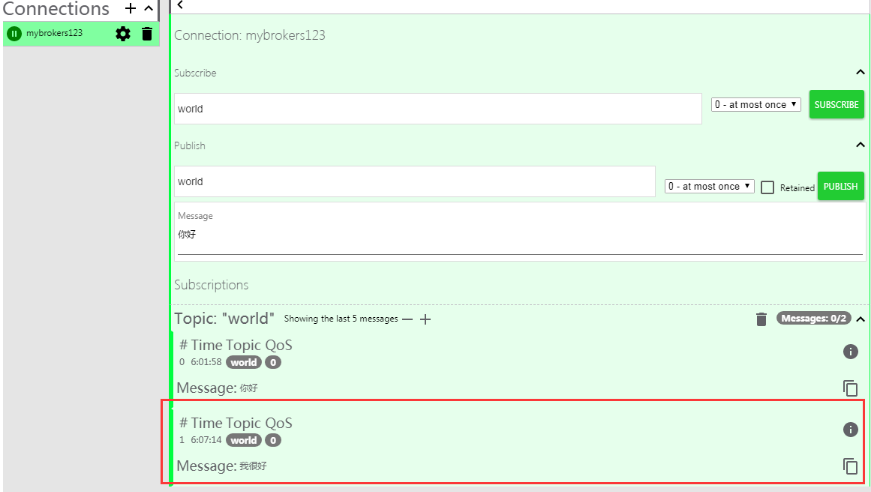win10 的MQTT + apache-apollo伺服器使用
我的使用環境是windows10

2.下載檔案目錄(注意:開始看教程說直接開啟bin目錄下的apollo.cmd檔案,閃退,原因是沒有java_home環境,必須新增java環境):

3.安裝好java的jdk,部署好java環境變數後(必須),管理員執行cmd
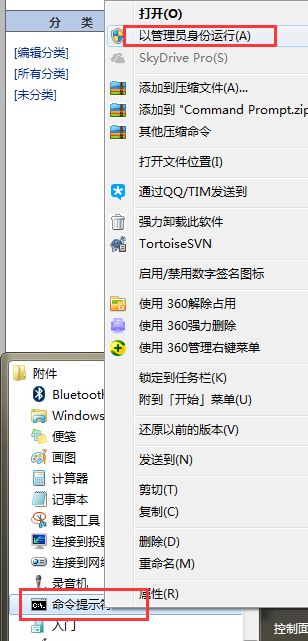
4.開啟你的apache-apollo檔案位置(使用cd apache-apollo目錄開啟),如下:

5.執行命令:apollo create myapollo C:\apache-apollo\broker ,建立完broker之後c盤會出現下列檔案:
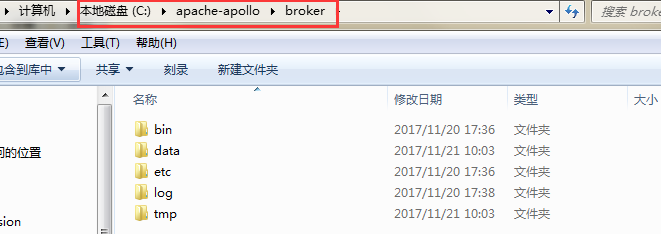
6.進入C:\apache-apollo\broker\bin目錄下,執行如下命令:apollo-broker run

7.執行成功後返回:

8.開啟http://127.0.0.1:61680/,使用者名稱admin, 密碼password:
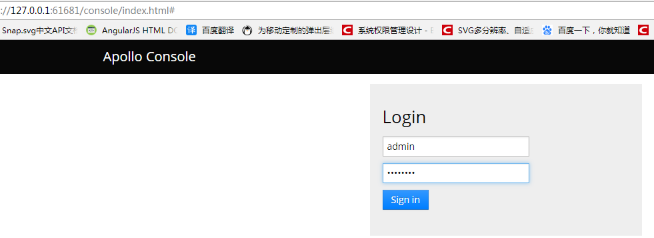
當前連線狀態如下:
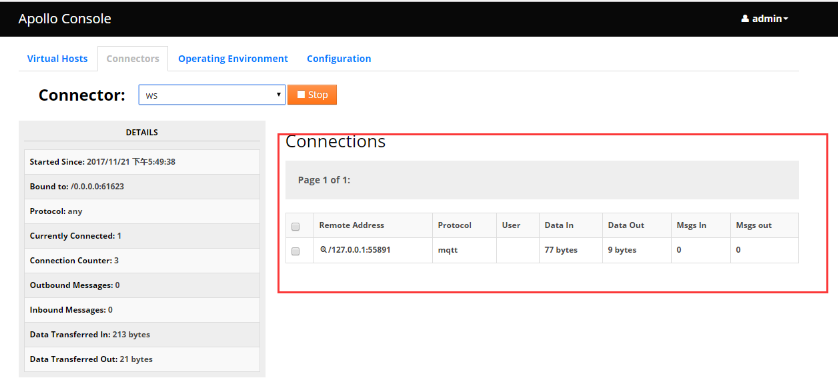
二、使用谷歌MQTTLens工具測試(我的擴充套件程式商店打不開,是下好程式解壓,載入進來的):
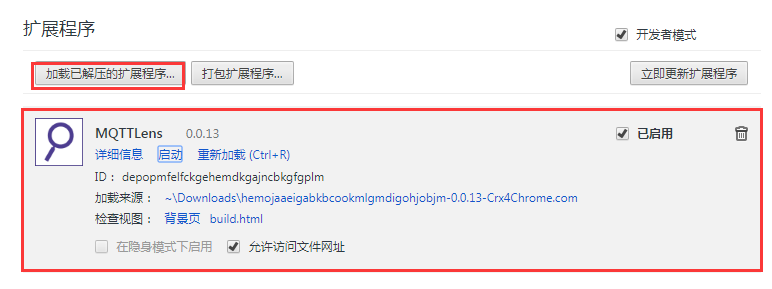
詳細參照教程:http://swf.com.tw/?p=1009
我的配置如下:



三、apache-apollo檔案下有個使用demo:
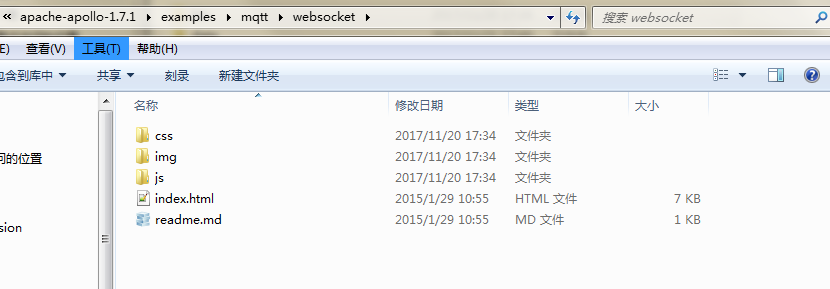
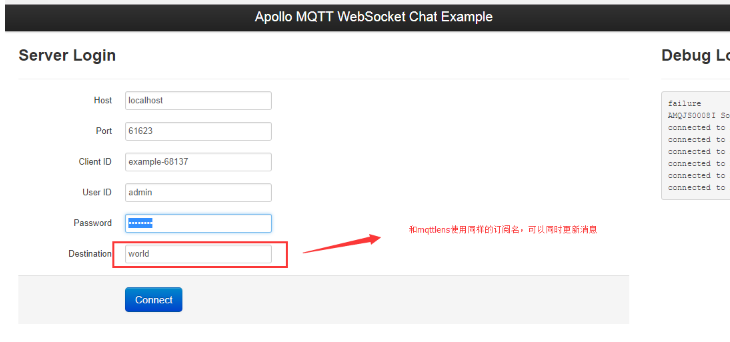
如下:

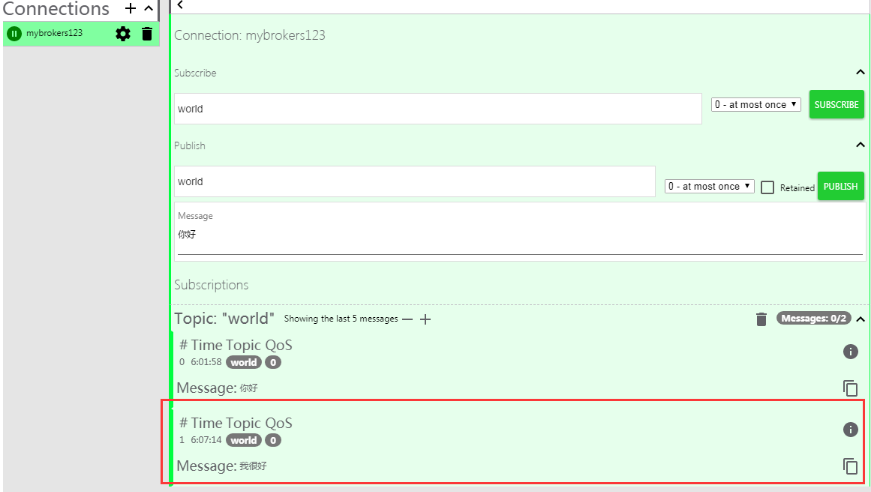

2.下載檔案目錄(注意:開始看教程說直接開啟bin目錄下的apollo.cmd檔案,閃退,原因是沒有java_home環境,必須新增java環境):

3.安裝好java的jdk,部署好java環境變數後(必須),管理員執行cmd
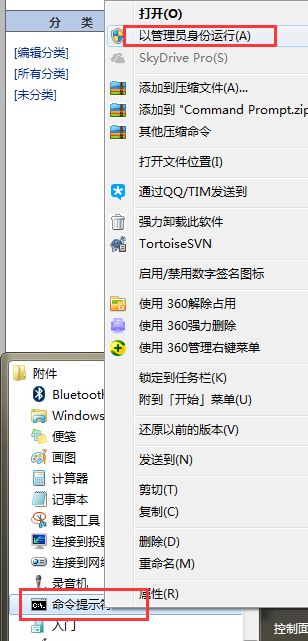
4.開啟你的apache-apollo檔案位置(使用cd apache-apollo目錄開啟),如下:

5.執行命令:apollo create myapollo C:\apache-apollo\broker ,建立完broker之後c盤會出現下列檔案:
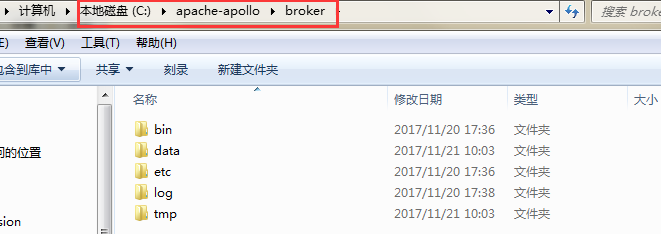
6.進入C:\apache-apollo\broker\bin目錄下,執行如下命令:apollo-broker run

7.執行成功後返回:

8.開啟http://127.0.0.1:61680/,使用者名稱admin, 密碼password:
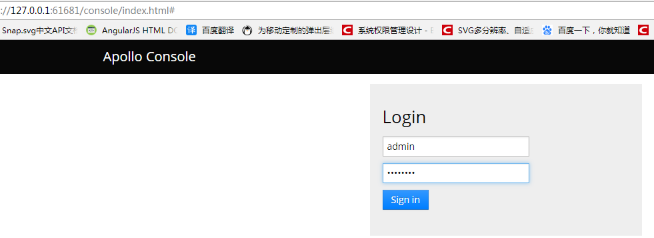
當前連線狀態如下:
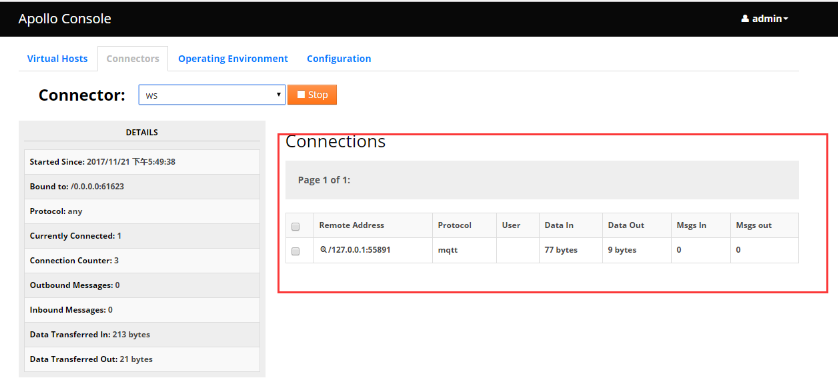
二、使用谷歌MQTTLens工具測試(我的擴充套件程式商店打不開,是下好程式解壓,載入進來的):
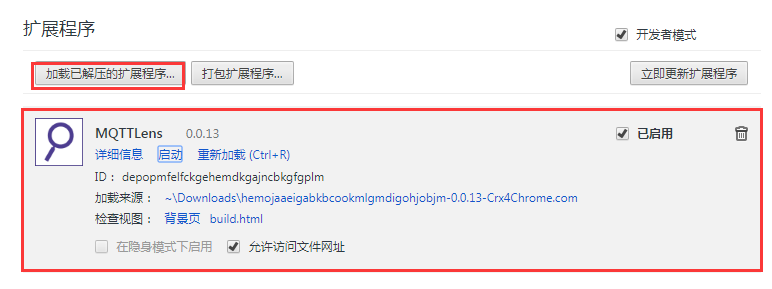
詳細參照教程:http://swf.com.tw/?p=1009
我的配置如下:



三、apache-apollo檔案下有個使用demo:
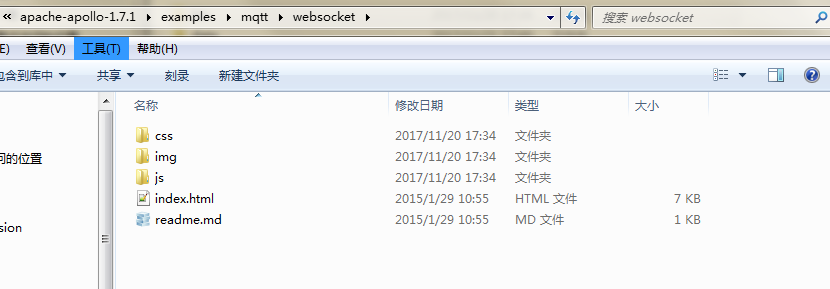
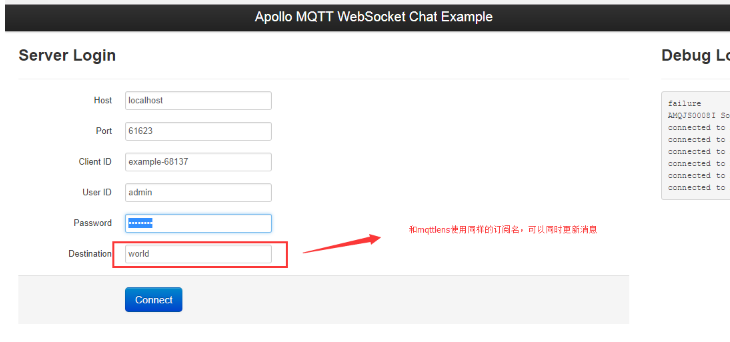
如下: